Bangiz - Tabel dalam dokumen khususnya Microsoft Word terdiri atas baris dan juga kolom. Baris dan kolom ini menunjukkan data terkait keduanya, dimana titik temu keduanya merupakan data yang dimaksud. Tabel dibuat dengan maksud dan tujuan tertentu, misalnya untuk memudahkan pengelompokkan data, merapihkan dokumen, dan lainnya.
Pada Microsoft Word khususnya, Anda bisa membuat tabel, Insert tabel, atau menempatkan tabel di dalam tabel lainnya. Selain itu bisa juga menambah sel, garis, atau kolom pada sebuah tabel. Untuk lebih jelasnya berikut admin jelaskan satu per satu tutorialnya.
2. Menggambar Tabel (Draw Table)
1. Membuat Tabel dari Table menu
- Tentukan di mana tabel akan dibuat.
- Pada Insert tab, di group Tables klik Table lalu seleksi jumlah baris dan kolom yang diinginkan.
Dengan membuat tabel berarti Anda menggambar sendiri bentuk tabel sesuai dengan keinginana atau dengan mengkonversi teks menjadi sebuah tabel. Berikut cara menggambar tabel:
- Tentukan dimana tabel akan dibuat.
- Pada tab Insert, di grup Tables klik Table, lalu klik Draw Table.
- Setelah pointer berubah menjadi pensil, selanjutnya gambar tabel bisa dengan membuat segi empat ataupun menggambar garis panjang x lebar.
- Untuk menghapus atau memblok garis, pada Table Tool di tab Design, pilih Eraser lalu klik garis yang akan dihapus..
- Jika tabel sudah berhasil dibuat, klik pada sel untuk mulai menuliskan teks atau memasukkan grafik.
 |
| Draw table |
3. Mengkonversi Teks ke Tabel
- Masukkan karakter seperti koma atau tab sebagai tanda untuk membagi teks ke dalam kolom. Gunakan paragraf untuk membuat baris baru.
- Pilih atau seleksi teks yang akan dikonversi.
- Pada tab Insert, di grup Tables, klik Table, dan kemudian klik Convert Text to Table.
- Pada kotak dialog, tentukan AutoFit dan Separate text yang digunakan.
 |
| Konversi teks ke tabel |
Dengan menggunakan Insert table, Anda bisa memilih dimensi dan format tabel sebelum menyisipkannya pada dokumen.
- Tentukan tempat tabel akan ditempatkan.
- Pada Insert tab, dalam Tables group, klik Table, dan klik Insert Table.
- Tentukan Table size, berisi jumlah kolom dan baris.
- Tentukan AutoFit behavior, tentukan lebar kolom, AutoFit ke konten atau AutoFit ke jendela. Jangan lupa klik OK.
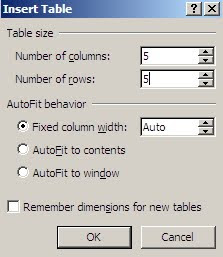 |
| Insert table command |
Merupakan salah satu cara membuat tabel pada Ms. Word dengan menyisipkan Microsoft Excel Spreadsheet. Jika menggunakan cara ini sebaiknya Anda sedikit mengerti tentang pengoperasian Ms. Excel.
- Tentukan dimana tabel akan dibuat.
- Pada menu Insert, dalam tab Tables grup klik Table lalu klik Excel Spreadsheet.
- Masukkan data ke dalam tabel.
 |
| Excel Spreadsheet |
6. Membuat Tabel dari Tabel Template
Tabel template merupakan galeri berisi contoh-contoh format tabel yang bisa diedit ulang atau disesuaikan dengan data kita.
- Tentukan tabel akan ditempatkan.
- Pada Insert tab, dalam Tables group, klik Table lalu temukan Quick Tables dan klik pada template yang diinginkan.
- Ganti data pada template dengan data yang Anda miliki.
 |
| Tabel template |

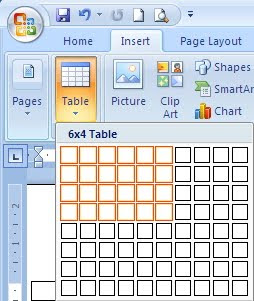











0 comments:
Post a Comment